相信很多同学见过那种两三张自拍照合在一起的效果,使用PS的话可以很方便的制作。但是很多同学还不太清楚。那么接下来下面是小编整理的一些关于PS怎么制作照片合成的效果,供您参阅。
PS制作照片合成的效果的方法
打开PS,并新建一个图层,如下图
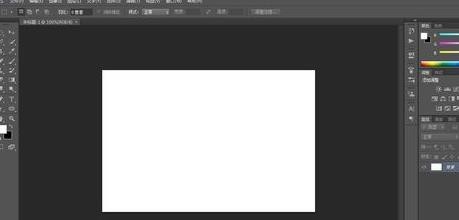
单击”文件“,”置入“,如下图
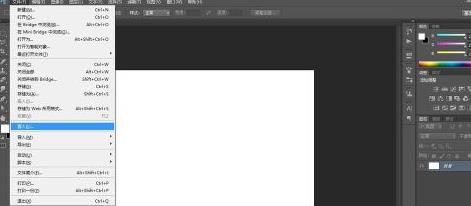
依图,依次键入你所需图片,如下图
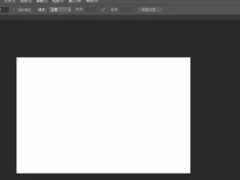
根据你的需求,调整大小,如下图
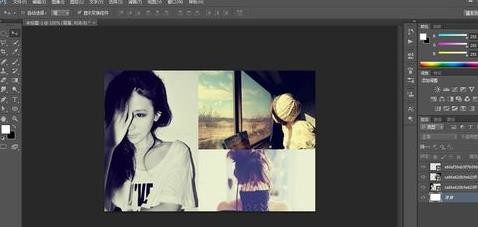
最后,合并图层,并保存,如下图
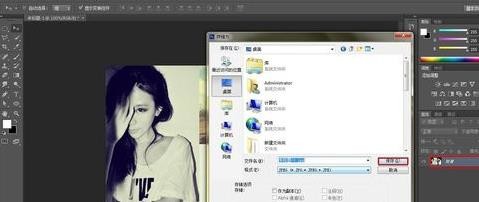
根据您保存的路径,找到并打开,如下图
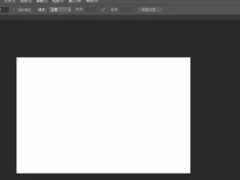
相信很多同学见过那种两三张自拍照合在一起的效果,使用PS的话可以很方便的制作。但是很多同学还不太清楚。那么接下来下面是小编整理的一些关于PS怎么制作照片合成的效果,供您参阅。
PS制作照片合成的效果的方法
打开PS,并新建一个图层,如下图
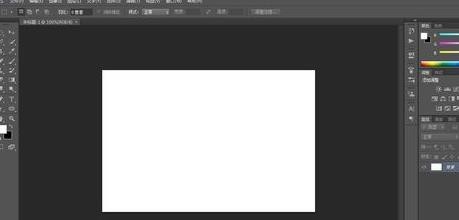
单击”文件“,”置入“,如下图
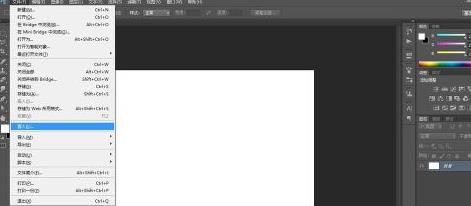
依图,依次键入你所需图片,如下图
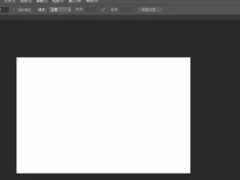
根据你的需求,调整大小,如下图
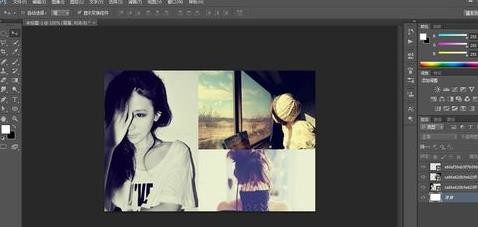
最后,合并图层,并保存,如下图
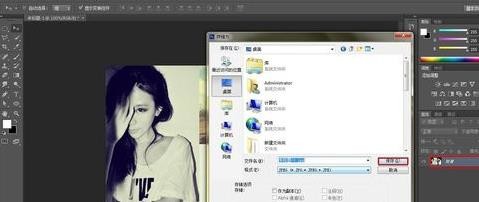
根据您保存的路径,找到并打开,如下图
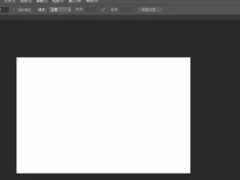

手机看新闻
微信扫描关注